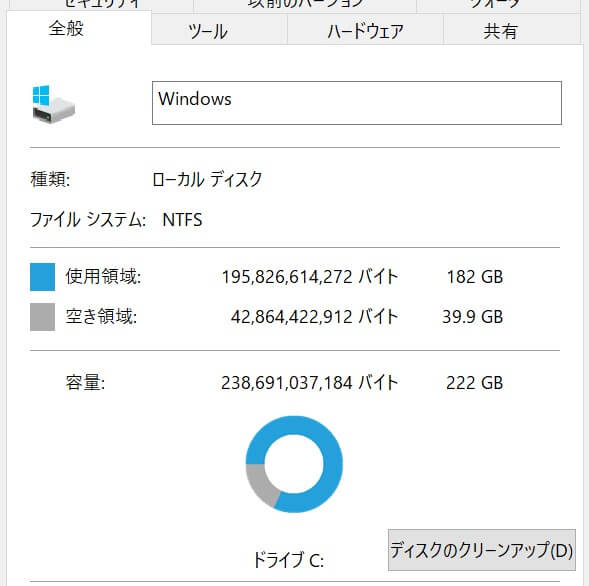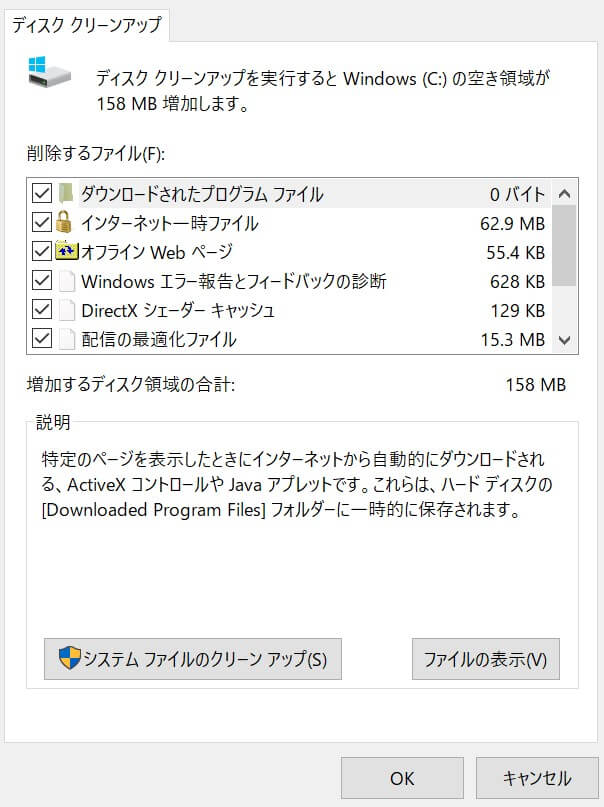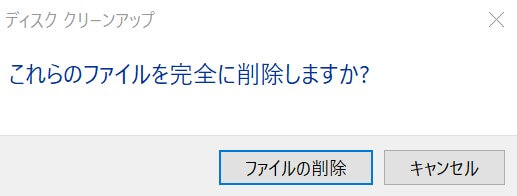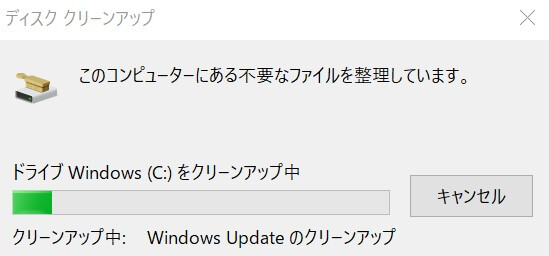ディスク内の容量不足を解消する方法(システムファイルのクリーンアップ編)
Windowsアップデート実施時やソフトのインストール時に、容量不足でエラーになったことなどないでしょうか。このような場合「ディスクのクリーンアップ」が有効ですが「ディスクのクリーンアップ」だけでは解消しないことがあります。そのような場合には今回紹介する「システムファイルのクリーンアップ」をお試しください。
目次
ディスクのクリーンアップとは
「ディスクのクリーンアップ」とは、PC内の掃除のようなものです。定期的に掃除をしなければ部屋の隅に埃が溜まってしまうように、PC内にも「ゴミ箱」内や「一時ファイル」など不要なデータが溜まっていきます。これを一掃してくれるのが「ディスクのクリーンアップ」です。長いことPCを使っていると気づかないところに結構な容量溜まってしまうので、3か月に1回くらいの頻度で実施することをお勧めします。
ディスクのクリーンアップ
まずは「ディスクのクリーンアップ」をお試しください。
システムファイルのクリーンアップの手順
- キーボードにて「Windowsマーク」と「E」を同時押しで「エクスプローラー」を起動
- 「Cドライブ」にて右クリックし「プロパティ」をクリック
- 「ディスクのクリーンアップ」をクリック
- 「システムファイルのクリーンアップ」をクリック
- 全てにチェックを入れて「OK」をクリック
- 「ファイルの削除」をクリック
- 完了後「Shift」キーを押しながら通常方法でシャットダウン